Tweet
XPERIA1III 1ヶ月使用レポート カメラ編 [ケータイ]
XPERIA1IIIが発売されて、1ヶ月が経過しましたので軽くレポートでも。
数回に分割してレポートしたいです。まずはやはりカメラ関連からのレポートです。
◆Photography Proの使いにくさ
以前使っていたXPERIA1ではPhotography Proがなかったので使うことが出来なかったので機種変の最大の楽しみでもありました。そして、いざ使ってみると、いろいろな問題を抱えていたのでレポートしたいと思います。やはりスマホなので、カメラに関していろいろと制限が掛かることは仕方がないと思うのですがPhotography 「Pro」と書いてあると、いろいろ出来るだろと思い込んでしまっていたので、面倒だなと思ってしまいました。
まずはRAW撮影の制限がやたらと多い。BASICモードではRAW撮影できなかったり、ウリの20枚連写など一切の連写が不可能になります。RAWデータは容量が多いので、連写してスマホのメモリを埋め尽くすのはヤバイからといった理由もあるかと思いますが、連写枚数を落としてでも対応して欲しかったです。
あとはレンズごとの性能差。レンズによって設定できるISO感度の上限が違ったり、連写枚数も異なったりします。ま、これは仕方ないですかね・・・それとシャッタースピード落として流し撮りしようとしたさいにも連写できなくなります。そもそもスマホで流し撮りするなと突っ込まれそうですが、新機能のトラッキングAFは流し撮りに威力を発揮する機能なのにもったいない感じ。
というわけで、マニュアル設定で自分なりに設定変更できるのは嬉しいのですが、いざ、いろいろいじっていると、ソコは駄目よと言われるところが随所にちりばめられている、どこが「Pro」やねんと言いたくなるわけです。
しかし、上記の制限はまだある程度仕方ないと理解は出来ます。もっとも不満なのがユーザーインターフェースです。αのUIに似せているのですが、見た目が似ているだけで操作感は決して良くないので不満に感じています。
そもそもαの操作性って、メニューUIが優れているのではなく、ダイヤルやボタンなど物理系の入力装置がたくさんついているので、設定変更したい項目を直接いじれるところが便利だったりします。
なので、物理的なユーザーインターフェースの恩恵が大きいので、αのメニューUIを移植したところで、利便性が上がるわけではありません。
ただ、αのメニューUIを真似することは悪いことだとは思いませんが、設定変更するのにタップ回数が多いのが地味に使いにくいです。たとえば、シャッタースピードや露出などはワンタッチで変更が可能です。ここは感覚的に変更できて良いかと思います。
ただし、BASIC、P、S、Mなどのモードメニューは1回タップ→モード変更→メニュー閉じると3ステップの操作が必要でテンポが悪いです。
さらには頻繁に変更するレンズ変更も「LENS」を1回タップ→レンズ変更→メニュー閉じると3ステップの操作が必要で、BASICモードならワンタップでレンズ変更できるのに、マニュアルモードだとなぜか3倍も手間が掛かるわけです。
さらにさらに極めつけは・・・α用のイメージングエッジモバイルというカメラをスマホでコントロールするアプリがあります。これのタブレット版アプリだとF値やISO感度などをワンタップで操作変更できるようなUIになっていて、スマホでの操作に最適化されています。見た目はストイックすぎて渋すぎますが・・・操作性はこちらのほうが良さそうです。
XPERIA1IIIの開発インタビューを見ると、αチームと連携を取って開発したとか書いてありましたが、本当に連携したのか?と問い詰めたくなります。正直イメージングエッジモバイルのアプリも使い勝手に問題がありますが、お互い手を取り合って改善して欲しいです。α、XPERIAで全く同じ撮影体験がしたいとは思いませんが、共通化できるところはできるだけ共通化して、ソニーで良かったと体験させて欲しいのです。
◆使い分けが楽しい3つのレンズと4つの画角
アプリに関して、めちゃくちゃ文句を言ってしまいましたが、なんだかんだでXPERIA1IIIでの撮影を楽しんではいます。正直、αで撮った画像よりXPERIA1IIIで撮った画像の方がイイネの数が多く、困惑気味です・・・。今回は、4種類の画角を使えるようになったので、その使い分けで様々な絵が撮れるようになったのがポイント高いです。
まず16mmですが、超広角なのでインパクトのある画像を撮ることが出来ます。
画角が広いので絵が歪みがちですが、そこに注意したり、逆に利用することで普通の画角には出せない味が出せます。空を広く撮って、雲などを強調したダイナミックな絵とかに効果的かと思います。
105mmですが、画角が狭まることで印象的な絵が撮れたり、ちょっと遠い物もアップにして撮れたりして便利だったりします。実際はかなり遠くにある六本木ヒルズを望遠で抜き取ることで、絵としての密度感アップやヒルズを引き立たせることに成功していると思います。
こうやって使い分けることでいろいろ試行錯誤できるのが楽しかったり便利だったりします。
◆RAW撮影
さきほどRAW撮影に関して触れましたが、スマホで写真を撮るとできあがる画像はJPEGなので、RAWのことを知らない人も多いかと思います。JPEGは説明不要の画像データで容量も軽く、あらゆる機種で表示できる画像データです。RAWデータは色情報で機種によってフォーマットが異なり、スマホやパソコンで見るには対応したツールがないと表示することが出来ません。
RAWの色情報というのは、JPEGは容量を軽くするために不要な情報を捨てていますが、捨てる前のたくさんの色情報が詰まっているのがRAWデータとなります。iPhoneだと「ナイトモード」といった夜景を綺麗に撮る機能がありますが、あれは夜景を綺麗にすべく色の情報を編集したモードのようなものだと思います。
RAWだとたくさんの色情報が残っているため、ツールを利用して自分の好みの編集が可能になります。なので、「ナイトモード」っぽく夜景を綺麗にした画像にすることなど自在になります。暗くてつぶれえしまっていたり、光って白く潰れているように見えても、色の情報はちゃんと残っていて、潰れない絵にするとか編集で可能になるわけです。なのでXPERIAにはナイトモードはありませんがRAWデータを編集することで、とても綺麗な夜景画像に仕上げることが可能になります。
たとえばこの永代橋を撮った画像ですが、空は真っ黒で橋の下の部分も真っ黒で潰れています。これはXPERIA1IIIで撮影したJPEG画像となります。
RAWデータを利用してボクが編集した画像データがこちらです。
先ほどの画像になかった雲や橋の下の部分が浮かび上がっています。このようにRAWデータだと色の情報が残っているので、それを救い出して自分のイメージに合った絵に仕上げることが可能です。
RAWデータを編集することで明るい部分だけ抑えたり、暗い部分を持ち上げるなどの自由な編集が可能になり、絵としてJPEGの加工より自由度が高い編集が可能となります。スマホでも「Lightroom」というアプリが提供されているため、無料でRAWデータを手軽に編集することが出来ます。といってもαなどと比べると色の情報は浅いとは感じますが。
というわけで、XPERIAに完全お任せして撮影するか、自分で編集して好みの絵を作るかといった感じで2通りの楽しみ方ができるということになります。ちなみにRAW撮影はGalaxyやiPhoneでも可能なのでXPERIA特有の機能ではありません。
ちなみにこのスカイツリーの画像ですが、スマホを三脚に固定して、さらにNDフィルターというサングラスのようなものをかぶせて撮影しています。実際はこのNDフィルターがないと30秒の長時間撮影なんて無理なのですが、スマホで気軽に撮影するのがいいのに、何をやってるんだと思いつつ撮影してます(汗)
◆まとめ
というわけで、撮影することが好きなので辛辣なPhotography Proレビューになってしまいました。が、撮影すること自体は楽しいので操作面に関しては改善をお願いしたいところです。
数回に分割してレポートしたいです。まずはやはりカメラ関連からのレポートです。
◆Photography Proの使いにくさ
以前使っていたXPERIA1ではPhotography Proがなかったので使うことが出来なかったので機種変の最大の楽しみでもありました。そして、いざ使ってみると、いろいろな問題を抱えていたのでレポートしたいと思います。やはりスマホなので、カメラに関していろいろと制限が掛かることは仕方がないと思うのですがPhotography 「Pro」と書いてあると、いろいろ出来るだろと思い込んでしまっていたので、面倒だなと思ってしまいました。
まずはRAW撮影の制限がやたらと多い。BASICモードではRAW撮影できなかったり、ウリの20枚連写など一切の連写が不可能になります。RAWデータは容量が多いので、連写してスマホのメモリを埋め尽くすのはヤバイからといった理由もあるかと思いますが、連写枚数を落としてでも対応して欲しかったです。
あとはレンズごとの性能差。レンズによって設定できるISO感度の上限が違ったり、連写枚数も異なったりします。ま、これは仕方ないですかね・・・それとシャッタースピード落として流し撮りしようとしたさいにも連写できなくなります。そもそもスマホで流し撮りするなと突っ込まれそうですが、新機能のトラッキングAFは流し撮りに威力を発揮する機能なのにもったいない感じ。
というわけで、マニュアル設定で自分なりに設定変更できるのは嬉しいのですが、いざ、いろいろいじっていると、ソコは駄目よと言われるところが随所にちりばめられている、どこが「Pro」やねんと言いたくなるわけです。
しかし、上記の制限はまだある程度仕方ないと理解は出来ます。もっとも不満なのがユーザーインターフェースです。αのUIに似せているのですが、見た目が似ているだけで操作感は決して良くないので不満に感じています。
そもそもαの操作性って、メニューUIが優れているのではなく、ダイヤルやボタンなど物理系の入力装置がたくさんついているので、設定変更したい項目を直接いじれるところが便利だったりします。
なので、物理的なユーザーインターフェースの恩恵が大きいので、αのメニューUIを移植したところで、利便性が上がるわけではありません。
ただ、αのメニューUIを真似することは悪いことだとは思いませんが、設定変更するのにタップ回数が多いのが地味に使いにくいです。たとえば、シャッタースピードや露出などはワンタッチで変更が可能です。ここは感覚的に変更できて良いかと思います。
ただし、BASIC、P、S、Mなどのモードメニューは1回タップ→モード変更→メニュー閉じると3ステップの操作が必要でテンポが悪いです。
さらには頻繁に変更するレンズ変更も「LENS」を1回タップ→レンズ変更→メニュー閉じると3ステップの操作が必要で、BASICモードならワンタップでレンズ変更できるのに、マニュアルモードだとなぜか3倍も手間が掛かるわけです。
さらにさらに極めつけは・・・α用のイメージングエッジモバイルというカメラをスマホでコントロールするアプリがあります。これのタブレット版アプリだとF値やISO感度などをワンタップで操作変更できるようなUIになっていて、スマホでの操作に最適化されています。見た目はストイックすぎて渋すぎますが・・・操作性はこちらのほうが良さそうです。
XPERIA1IIIの開発インタビューを見ると、αチームと連携を取って開発したとか書いてありましたが、本当に連携したのか?と問い詰めたくなります。正直イメージングエッジモバイルのアプリも使い勝手に問題がありますが、お互い手を取り合って改善して欲しいです。α、XPERIAで全く同じ撮影体験がしたいとは思いませんが、共通化できるところはできるだけ共通化して、ソニーで良かったと体験させて欲しいのです。
◆使い分けが楽しい3つのレンズと4つの画角
アプリに関して、めちゃくちゃ文句を言ってしまいましたが、なんだかんだでXPERIA1IIIでの撮影を楽しんではいます。正直、αで撮った画像よりXPERIA1IIIで撮った画像の方がイイネの数が多く、困惑気味です・・・。今回は、4種類の画角を使えるようになったので、その使い分けで様々な絵が撮れるようになったのがポイント高いです。
まず16mmですが、超広角なのでインパクトのある画像を撮ることが出来ます。
画角が広いので絵が歪みがちですが、そこに注意したり、逆に利用することで普通の画角には出せない味が出せます。空を広く撮って、雲などを強調したダイナミックな絵とかに効果的かと思います。
105mmですが、画角が狭まることで印象的な絵が撮れたり、ちょっと遠い物もアップにして撮れたりして便利だったりします。実際はかなり遠くにある六本木ヒルズを望遠で抜き取ることで、絵としての密度感アップやヒルズを引き立たせることに成功していると思います。
こうやって使い分けることでいろいろ試行錯誤できるのが楽しかったり便利だったりします。
◆RAW撮影
さきほどRAW撮影に関して触れましたが、スマホで写真を撮るとできあがる画像はJPEGなので、RAWのことを知らない人も多いかと思います。JPEGは説明不要の画像データで容量も軽く、あらゆる機種で表示できる画像データです。RAWデータは色情報で機種によってフォーマットが異なり、スマホやパソコンで見るには対応したツールがないと表示することが出来ません。
RAWの色情報というのは、JPEGは容量を軽くするために不要な情報を捨てていますが、捨てる前のたくさんの色情報が詰まっているのがRAWデータとなります。iPhoneだと「ナイトモード」といった夜景を綺麗に撮る機能がありますが、あれは夜景を綺麗にすべく色の情報を編集したモードのようなものだと思います。
RAWだとたくさんの色情報が残っているため、ツールを利用して自分の好みの編集が可能になります。なので、「ナイトモード」っぽく夜景を綺麗にした画像にすることなど自在になります。暗くてつぶれえしまっていたり、光って白く潰れているように見えても、色の情報はちゃんと残っていて、潰れない絵にするとか編集で可能になるわけです。なのでXPERIAにはナイトモードはありませんがRAWデータを編集することで、とても綺麗な夜景画像に仕上げることが可能になります。
たとえばこの永代橋を撮った画像ですが、空は真っ黒で橋の下の部分も真っ黒で潰れています。これはXPERIA1IIIで撮影したJPEG画像となります。
RAWデータを利用してボクが編集した画像データがこちらです。
先ほどの画像になかった雲や橋の下の部分が浮かび上がっています。このようにRAWデータだと色の情報が残っているので、それを救い出して自分のイメージに合った絵に仕上げることが可能です。
RAWデータを編集することで明るい部分だけ抑えたり、暗い部分を持ち上げるなどの自由な編集が可能になり、絵としてJPEGの加工より自由度が高い編集が可能となります。スマホでも「Lightroom」というアプリが提供されているため、無料でRAWデータを手軽に編集することが出来ます。といってもαなどと比べると色の情報は浅いとは感じますが。
というわけで、XPERIAに完全お任せして撮影するか、自分で編集して好みの絵を作るかといった感じで2通りの楽しみ方ができるということになります。ちなみにRAW撮影はGalaxyやiPhoneでも可能なのでXPERIA特有の機能ではありません。
ちなみにこのスカイツリーの画像ですが、スマホを三脚に固定して、さらにNDフィルターというサングラスのようなものをかぶせて撮影しています。実際はこのNDフィルターがないと30秒の長時間撮影なんて無理なのですが、スマホで気軽に撮影するのがいいのに、何をやってるんだと思いつつ撮影してます(汗)
◆まとめ
というわけで、撮影することが好きなので辛辣なPhotography Proレビューになってしまいました。が、撮影すること自体は楽しいので操作面に関しては改善をお願いしたいところです。



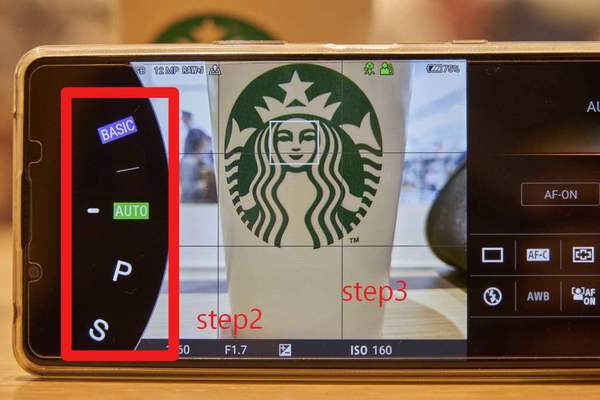
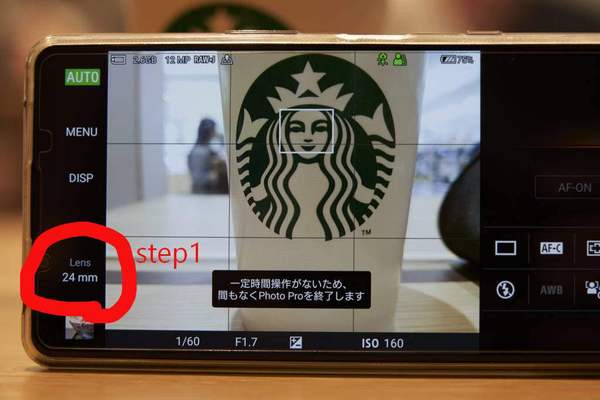
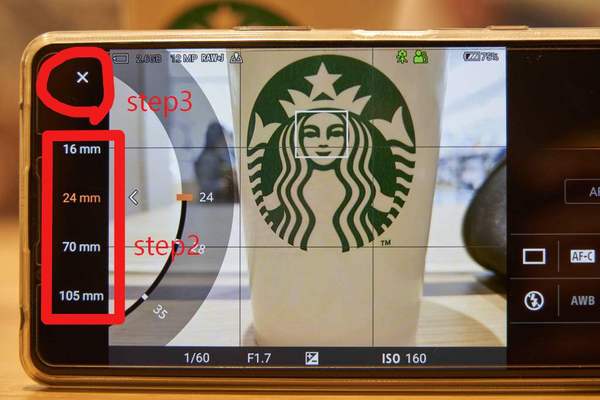
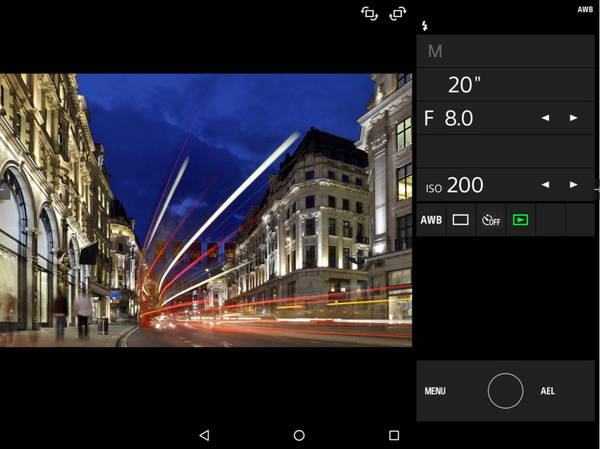








おじゃまします
スマホ、、、レンズに絞りがないそうですから、いろいろと設定に関して、いろいろと制約も出てきそうですね^^;。
何にするか迷っているので、大変参考になりましたm(_ _)m。
by K (2021-08-15 22:35)
◆Kさんへ
当然ながらスマホの薄さで絞り構造とか無理でしょうね。スマホのカメラの進化がすさまじいですが、ハード的な壁はまだまだあるなと思いました。
ただ、使う側がその壁を理解しながら試行錯誤するのが楽しいなと思います(ドM)
by kozy (2021-08-16 02:44)